Windows Server 2003 R2 SP2系統和用戶平時常用的微軟系統不同,這款系統面向中小型企業的服務器系統,并且有著極小的體積,快捷的反應速度等眾多特點,還支持像證書服務、UDDI服務、傳真服務、IAS因特網驗證服務、可移動存儲、RIS、智能卡、終端服務、WMS和 Services for Macintosh,支持文件和打印機共享。
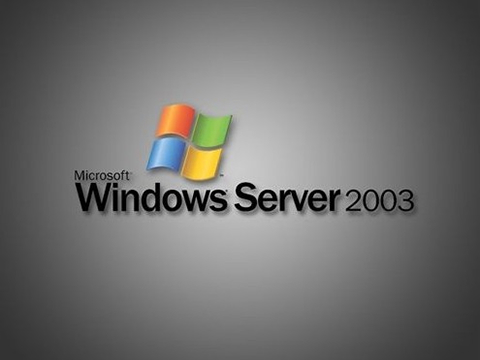
Windows Server 2003 R2 SP2系統特色
1、可用性
在WindowsServer2003中,群集安裝和設置更容易也更可靠,而該產品的增強網絡功能提供了更強的故障轉移能力和更長的系統運行時間。
2、可伸縮性
WindowsServer2003系列通過由對稱多處理技術(SMP)支持的向上擴展和由群集支持的向外擴展來提供可伸縮性。其他功能(包括MicrosoftActiveDirectory服務、web服務器和終端服務器組件以及網絡服務)的性能也顯著提高。
3、安全性
WindowsServer2003在安全性方面提供了許多重要的新功能和改進,包括:公共語言運行庫、InternetInformationServices6.0、文件和打印服務器、活動目錄ActiveDirectory、存儲服務。
Windows Server 2003 R2 SP2系統功能
簡化分支機構服務器管理
Windows Server 2003 R2使客戶能夠在保證本地分支機構服務器的性能、可用性和生產率優勢的同時,避免通常涉及分支機構服務器解決方案的種種問題(比如:連接限制和管理開銷)。
改進的身份和訪問管理
Windows Server 2003 R2帶有Active Directory Federation Services,ADFS旨在通過讓企業能夠更安全地跨安全邊界共享用戶的身份信息,幫助管理員解決身份管理方面的難題,Windows Server 2003 R2還提供了UNIX密碼同步功能,有助于通過簡化安全密碼的維護,來集成運行Windows和UNIX的服務器。
低的存儲管理成本
Windows Server 2003 R2帶有一些新的工具,用以提供集中的存儲視圖,簡化存儲規劃、供應和維護,并改進監視和報告功能。
具成本效益的服務器虛擬化
Windows Server 2003 R2企業版(EE)將允許客戶在一臺經授權的物理服務器或硬件分區上,運行多達4個Windows Server 2003 R2企業版的虛擬實例,從而降低服務器虛擬化成本。
無縫的UNIX/Windows集成
Windows Server 2003 R2當中的UNIX集成組件使您能夠通過集成UNIX和Windows系統來提供一個完整的解決方案,從而降低成本。安全性與目錄服務的集成,文件和打印機共享,以及UNIX代碼重復使用和跨平臺的IT技術,這一切都提供了一種簡化了的基礎構架,并允許UNIX或Windows IT人員從一個地點管理里兩種系統。
系統密鑰
Windows Server 2003 Enterprise Edition 企業版
SN: JB88F-WT2Q3-DPXTT-Y8GHG-7YYQY
Windows Server 2003 簡體中文企業版
SN: FCKGW-RHQQ2-YXRKT-8TG6W-2B7Q8
Windows Server 2003 Standard Edition 簡體中文標準版
SN: C4C24-QDY9P-GQJ4F-2DB6
系統安裝教程
U盤安裝原版Windows server 2003教程
一、準備工作
1.準備一個使用U大俠軟件制作好的啟動U盤(最好1G以上的空的U盤),U盤啟動盤制作前,注意操作前備份好U盤有用的資料。
推薦教程:U盤啟動盤制作教程
2.下載原版windows server 2003系統鏡像文件。
二、安裝步驟
第一步:重啟電腦,在開機畫面出來的時候按“快捷鍵”直接進入U大俠主窗口界面。
當我們按快捷鍵后會彈出一個窗口,窗口里面會有幾個選擇,我們要找到并按上下方向鍵“↑↓”選擇到U盤,然后按回車鍵進入U大俠主界面!(一 般我們選擇的時候可以看下其中一個選項是有關USB或者您U盤的品牌的英文名稱,那便是我們的U盤了!)
因為不同的電腦,一鍵進入的快捷鍵也可能不一樣。所以U大俠小編整理了各種品牌主板一鍵進入U大俠的快捷鍵,我們可以在下面的列表中查找自己相應 的主板品牌,然后就可以看到該主板的一鍵啟動U大俠的熱鍵了。
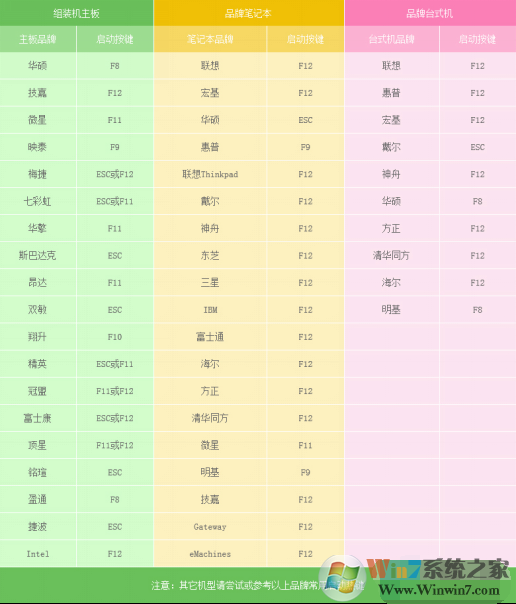
操作前提:必須先將已經用U大俠制作好啟動盤的U盤插入電腦主機USB接口,然后重啟電腦。
當我們經過相應的主板品牌快捷鍵進入“快速引導菜單”后我們會看到如下三種較為常見的單界面之一:
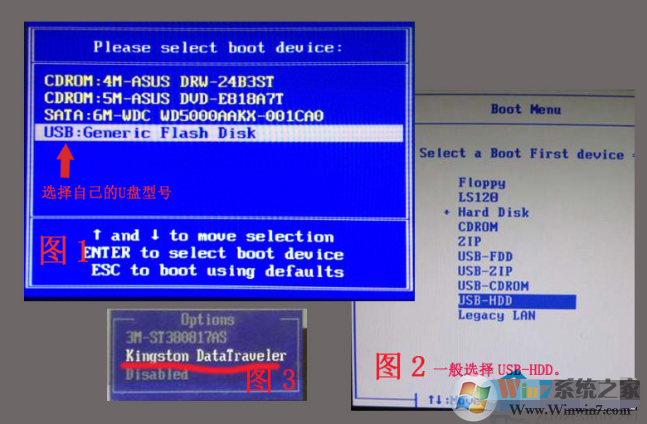
注意:通過鍵盤的上(↑)下(↓)按鍵選擇好相應的菜單項后,直接回車即可進入;
第二步:進入U大俠Win8PE系統后運行“U大俠PE一鍵裝機”工具,安裝系統!
1)當我們利用按快捷鍵選擇您的U盤啟動進入到U大俠主菜單后,按上下↑↓方向鍵選擇到“【01】 運行U大俠Win8PEx86精簡版(支持UEFI)”,然后按下“回 車鍵”,將進入U大俠Win8PE系統。
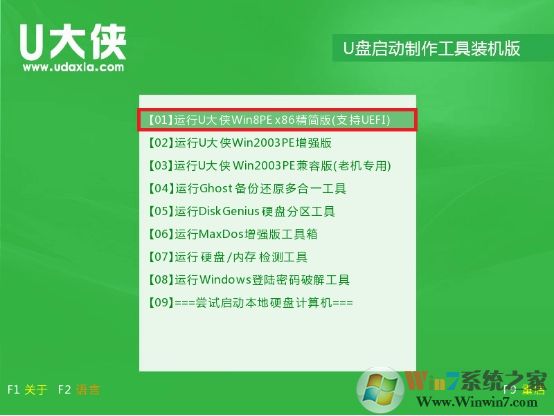
2)當選擇到“【01】 運行U大俠Win8PEx86精簡版(支持UEFI)”后,按下車鍵進入winPE系統的界面。
3)找到下載的系統ISO包(CD1),右鍵,選擇“裝載為ImDisk虛擬磁盤”,之后再點確定即可。
4)運行桌面的Windows安裝器。
5)在第一行選擇剛才加載的虛擬磁盤路徑。
6)在第二行,第三行選擇安裝磁盤的盤符,選擇完成后,點開始安裝。
7)在跳出來的窗口再點擊確定,進行安裝系統。
8)等待系統安裝完成,安裝完成后電腦會自動重啟,若沒有自動重啟,請手動重啟。
第三步:繼續安裝windows server 2003 CD2系統
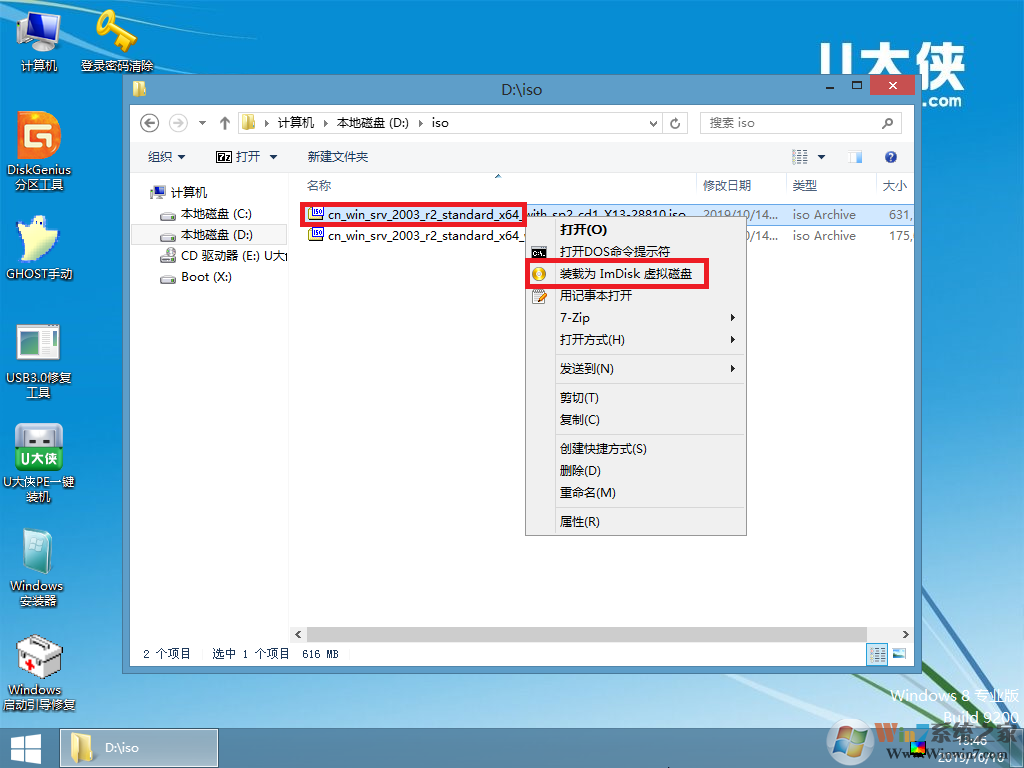
8)出現下圖之后,找到Windows server 2003 CD2,右鍵,用winrar解壓。
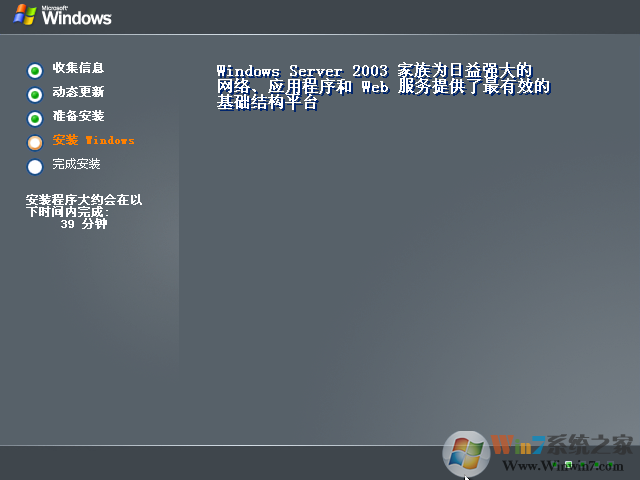
9)點擊瀏覽,找到剛剛解壓的文件夾路徑,再點確定,之后再次點確定。
至此,系統安裝完成。
硬盤安裝原版Windows server 2003教程:
一、安裝前準備
1、保證能夠正常進入系統;
2、下載原版Windows server2003系統鏡像文件。
二、安裝步驟
1、首先把系統下載到本地硬盤上,下載完成后,找到系統文件,按右鍵把下載好的系統解壓;
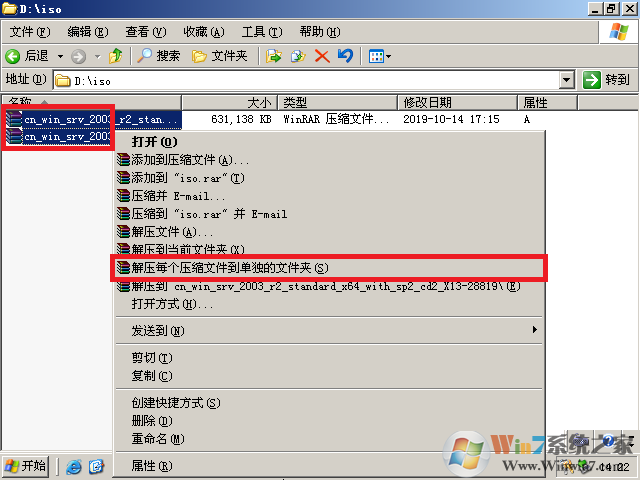
2、解壓完成后,雙擊運行Setup.exe,之后按需選擇。
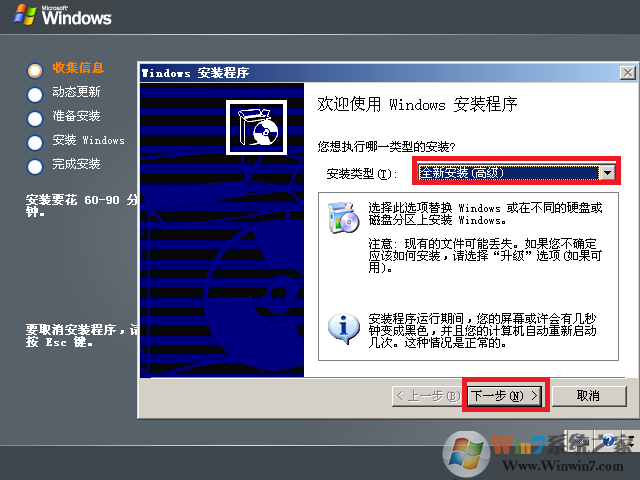




 360解壓縮軟件2023
360解壓縮軟件2023 看圖王2345下載|2345看圖王電腦版 v10.9官方免費版
看圖王2345下載|2345看圖王電腦版 v10.9官方免費版 WPS Office 2019免費辦公軟件
WPS Office 2019免費辦公軟件 QQ瀏覽器2023 v11.5綠色版精簡版(去廣告純凈版)
QQ瀏覽器2023 v11.5綠色版精簡版(去廣告純凈版) 下載酷我音樂盒2023
下載酷我音樂盒2023 酷狗音樂播放器|酷狗音樂下載安裝 V2023官方版
酷狗音樂播放器|酷狗音樂下載安裝 V2023官方版 360驅動大師離線版|360驅動大師網卡版官方下載 v2023
360驅動大師離線版|360驅動大師網卡版官方下載 v2023 【360極速瀏覽器】 360瀏覽器極速版(360急速瀏覽器) V2023正式版
【360極速瀏覽器】 360瀏覽器極速版(360急速瀏覽器) V2023正式版 【360瀏覽器】360安全瀏覽器下載 官方免費版2023 v14.1.1012.0
【360瀏覽器】360安全瀏覽器下載 官方免費版2023 v14.1.1012.0 【優酷下載】優酷播放器_優酷客戶端 2019官方最新版
【優酷下載】優酷播放器_優酷客戶端 2019官方最新版 騰訊視頻播放器2023官方版
騰訊視頻播放器2023官方版 【下載愛奇藝播放器】愛奇藝視頻播放器電腦版 2022官方版
【下載愛奇藝播放器】愛奇藝視頻播放器電腦版 2022官方版 2345加速瀏覽器(安全版) V10.27.0官方最新版
2345加速瀏覽器(安全版) V10.27.0官方最新版 【QQ電腦管家】騰訊電腦管家官方最新版 2024
【QQ電腦管家】騰訊電腦管家官方最新版 2024 360安全衛士下載【360衛士官方最新版】2023_v14.0
360安全衛士下載【360衛士官方最新版】2023_v14.0